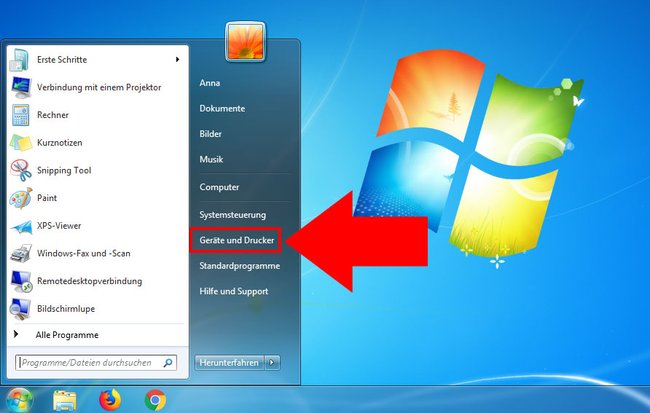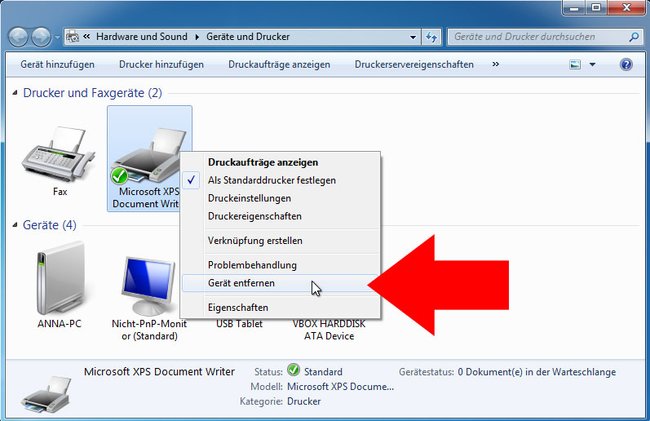Manchmal hat man den falschen Druckertreiber installiert oder der Drucker wird nicht mehr benötigt. Dann könnt ihr den Druckertreiber wie folgt deinstallieren.
Druckertreiber deinstallieren in Windows 10 und 8
- Drückt die Tastenkombination Windows + R.
- Gebt
control.exe printersein. - Drückt die Eingabetaste.
- Klickt mit der rechten Maustaste auf euer Drucker-Symbol und wählt Gerät entfernen aus.
Sofern noch Zusatz-Software zu eurem Drucker installiert wurde (HP Support, HP Setup, ...), könnt ihr diese in der Systemsteuerung deinstallieren.
Druckertreiber deinstallieren in Windows 7
- Öffnet das Startmenü.
- Klickt auf Geräte und Drucker.
- Klickt mit der rechten Maustaste auf das Symbol eures Druckers.
- Wählt im Kontextmenü Gerät entfernen aus.
Sofern noch nicht geschehen, solltet ihr euren Drucker danach vom Rechner abziehen und Windows neu starten. Wenn ihr den Drucker dann wieder anschließt, wird Windows wieder den Standard-Treiber für den Drucker installieren.
Alternativ sucht ihr auf der Hersteller-Webseite nach dem offiziellen Treiber für euer Betriebssystem und euren Drucker.
Hat dir der Beitrag gefallen? Folge uns auf WhatsApp und Google News und verpasse keine Neuigkeit rund um Technik, Games und Entertainment.